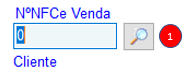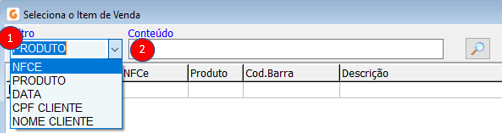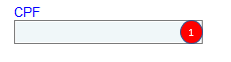Troca de Mercadorias
Troca de Mercadorias
Opção destinada a troca de mercadorias vendidas em que o cliente devolve por qualquer motivo
Acesso no menu: /faturamento/trocas de mercadorias
1 - Aba Grade

- Na seção de registros, localize a grade de dados onde as trocas são registradas. Em seguida, clique no ícone da Lupa para abrir a ferramenta de pesquisa e visualizar os registros disponíveis de trocas já efetuadas. Utilize os filtros de busca, se necessário, para encontrar informações específicas
- Localize e clique no botão Imprimir Vale para gerar e imprimir o documento correspondente ao vale de troca. Certifique-se de que todas as informações estão corretas antes de prosseguir com a impressão
- Localize e clique no botão Incluir para adicionar um novo registro
4 - Troca de Mercadorias
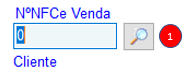
- Clique no ícone da Lupa para abrir a ferramenta de pesquisa.
5 - Seleção do Item de Venda
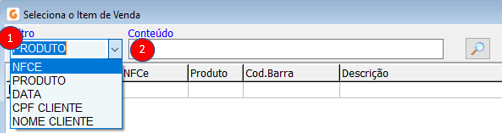
- Selecionar o filtro desejado:
- NFCE: Número da NFC-e (Cupom) do cliente localizado ao lado do qr-code da NFCe
- PRODUTO: É possível informar o produto e o sistema busca em quais vendas tem esse produto para ser selecionado de forma aleatória
- DATA: Informe a data das vendas para buscar uma NFC-e
- CPF CLIENTE: Localização da venda por CPF do cliente
- NOME CLIENTE: Localização da venda pelo nome do cliente
2. Em seguida, digite ou insira o número da NFC-e (Nota Fiscal de Consumidor Eletrônica) no campo correspondente. Após inserir o número, clique novamente no ícone da Lupa para confirmar a busca e visualizar os detalhes da nota fiscal
3. Localize e selecione o produto desejado na lista exibida. Em seguida, pressione a tecla ENTER no teclado para confirmar a seleção e prosseguir com a ação correspondente no sistema
6 - Aba Produto

- Depois de selecionar os itens desejados, finalize a seleção fechando a janela ou tela correspondente. Em seguida, no campo apropriado, informe a quantidade exata de cada item que será devolvida, garantindo que os dados estejam corretos antes de prosseguir com o processo
7 - CPF do Cliente
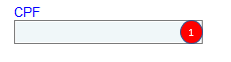
- Caso seja necessário, preencha os campos correspondentes com o nome completo e o CPF do cliente. Se a venda for identificada, ou seja, se o CPF já estiver vinculado à nota fiscal ou ao crediário, os dados do cliente serão preenchidos automaticamente no sistema. Verifique as informações exibidas e, se necessário, realize ajustes antes de continuar o processo
O sistema exibirá uma solicitação de confirmação para a geração do vale, permitindo que o cliente utilize o valor no PDV (Ponto de Venda) para efetuar o pagamento de uma nova compra. Após revisar as informações, confirme a operação e prossiga com a impressão do vale, garantindo que o documento esteja pronto para uso